Cara membuat jalan pintas untuk membuka Google Chrome dalam mode penyamaran
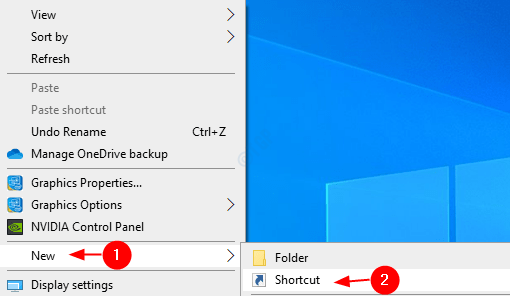
- 4295
- 770
- Daryl Hermiston DVM
Google Chrome adalah browser yang sangat populer yang digunakan dan dicintai oleh semua orang. Browser ini dikembangkan pada proyek terbuka berbasis kromium dan menawarkan fitur yang cukup untuk para penggunanya. Seperti halnya browser lainnya, ketika chrome digunakan dalam mode normal, riwayat penelusuran, riwayat pencarian pengguna, data yang diisi formulir, situs web yang dikunjungi, dll dapat dilihat oleh pengguna lain menggunakan sistem yang sama. Jika Anda tidak ingin ini terjadi, Anda cukup membuka browser dalam mode penyamaran dan menggunakan internet. Namun, membuka browser dalam mode normal dan kemudian mengubahnya menjadi penyamaran setiap saat bisa menjengkelkan. Untuk menghindari ini, orang dapat dengan mudah membuat jalan pintas untuk membuka browser Google Chrome dalam mode penyamaran. Dengan ini, saat Anda mengklik dua kali pada pintasan, jendela browser secara otomatis terbuka dalam mode penyamaran. Atau, jika Anda yakin menggunakan browser hanya di incognito untuk selanjutnya, Anda dapat dengan mudah mengedit jalan pintas yang ada untuk membuka jendela dalam mode penyamaran selalu.
Di artikel ini, mari kita lihat secara rinci cara mengedit jalan pintas yang ada dan juga langkah -langkah untuk membuat jalan pintas baru.
Metode 1: Untuk membuat jalan pintas baru
Langkah 1: Klik kanan di mana saja Di layar, menu konteks terbuka seperti yang ditunjukkan di bawah ini
- Pilih Baru
- Pilih Jalan pintas
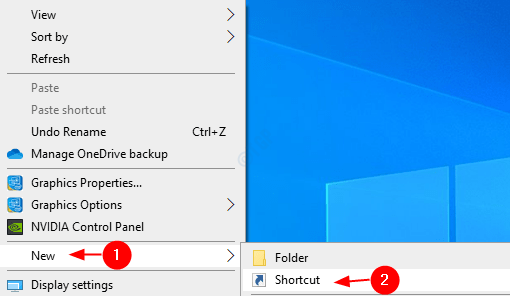
Langkah 2: Di jendela Create Shortcut,
1. Jenis atau menelusuri lokasi file aplikasi Google Chrome (.exe) di bawah Ketik lokasi item bagian
Secara umum, file ini ada di lokasi di bawah ini:
"%ProgramFiles%\ Google \ chrome \ application \ chrome.exe "--incognito
Untuk sistem dengan versi Windows 64-bit, ada di lokasi berikut:
"%ProgramFiles (x86)%\ Google \ Chrome \ Application \ Chrome.exe "--incognito
2. Klik Berikutnya
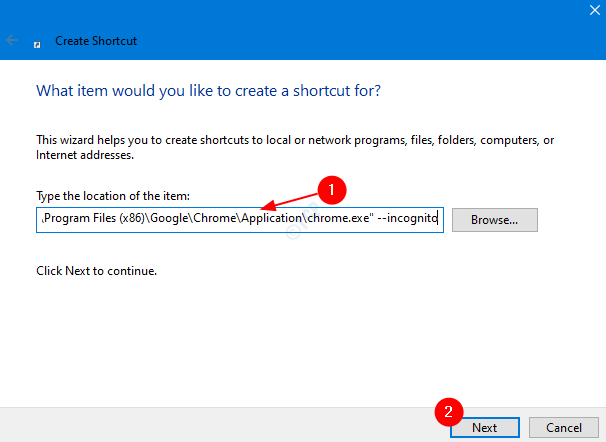
Langkah 3: Berikan apapun Nama pilihan Anda di bawah Ketik nama untuk jalan pintas ini bagian dan klik pada Menyelesaikan
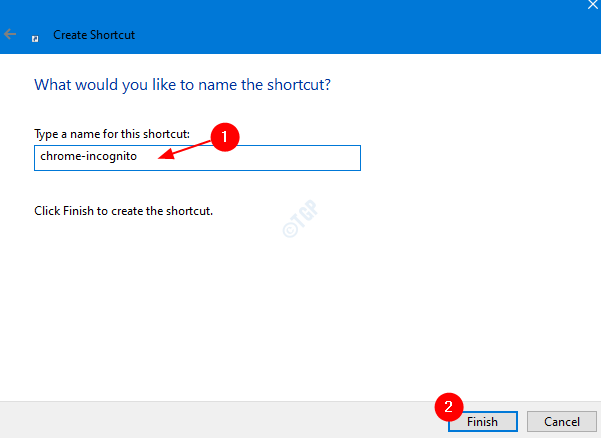
Itu saja. Jalan pintas akan dibuat di desktop Anda. Cukup klik dua kali untuk membuka browser dalam mode penyamaran.
Metode 2: Edit pengaturan jalan pintas yang ada
Langkah 1: Klik kanan di pintasan browser Google Chrome dan klik Properti
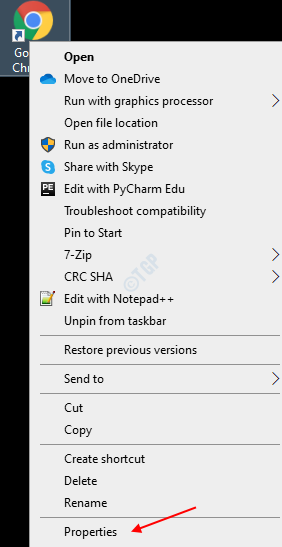
Langkah 2: Di jendela Properties,
1. Memilih Jalan pintas tab
2. Di bawah Target menambahkan -penyamaran. Bagian target harus terlihat seperti ini:
"%ProgramFiles%\ Google \ chrome \ application \ chrome.exe "--incognito
Untuk sistem dengan versi Windows 64-bit,
"%ProgramFiles (x86)%\ Google \ Chrome \ Application \ Chrome.exe "--incognito

3. Tekan Menerapkan
4.Klik OKE
Itu saja. Sekarang jalan pintas yang ada akan dimodifikasi sedemikian rupa sehingga, ketika Anda mengklik dua kali, browser akan dibuka dalam mode penyamaran.
Kami berharap ini informatif. Terima kasih telah membaca. Mohon komentar dan beri tahu kami jika Anda menemukan artikel ini bermanfaat.
- « Cara Memperbaiki Maaf, PowerPoint tidak dapat membaca di Windows 10/11
- Cara Mengubah Lokasi Simpan Default di MS Word »

